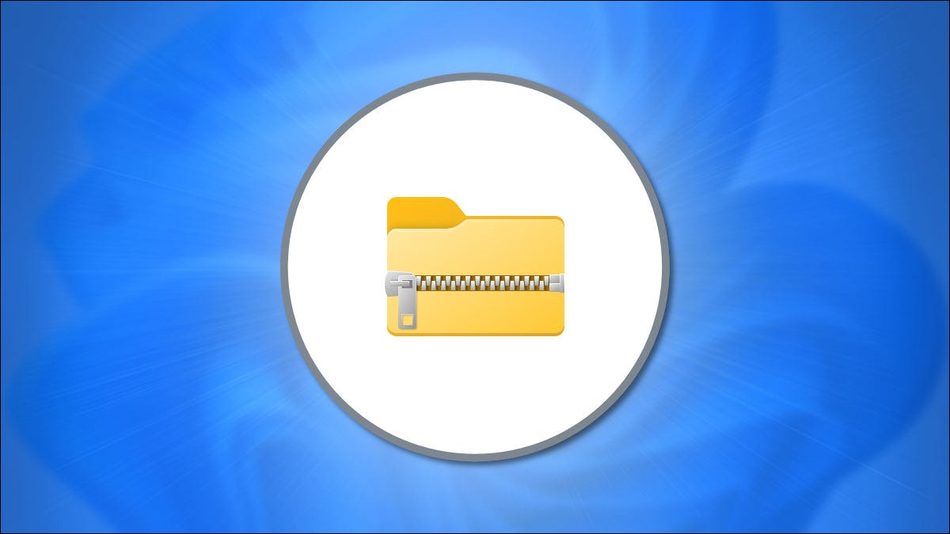ZIP jest podstawowym formatem plików w systemie Windows 11. Kompresuje dane i zmniejsza pliki, co przyspiesza przesyłanie plików i oszczędza miejsce na dysku. Używanie kompresji ZIP do łączenia wielu plików to sprytny pomysł na przechowywanie, ale nie zawsze jest łatwo uzyskać prawidłowe rozpakowanie.
Jak zrobić plik zip w systemie Windows 11?
Teraz za pomocą Eksploratora plików zlokalizuj plik (lub pliki), które chcesz skompresować lub połączyć w plik ZIP. Możesz to zrobić na pulpicie lub w dowolnym folderze na komputerze. Przed skompresowaniem wiedz, że jeśli skompresujesz foldery, ich wewnętrzna struktura folderów zostanie zachowana, gdy zostaną później rozpakowane.
Aby skompresować grupę plików lub folderów, musisz je najpierw zaznaczyć. Przeciągnij kursor myszy nad grupę z prostokątem wyboru. Jeśli jest to pojedynczy plik, kliknij go prawym przyciskiem myszy. W wyświetlonym menu wybierz „Skompresuj do pliku ZIP.
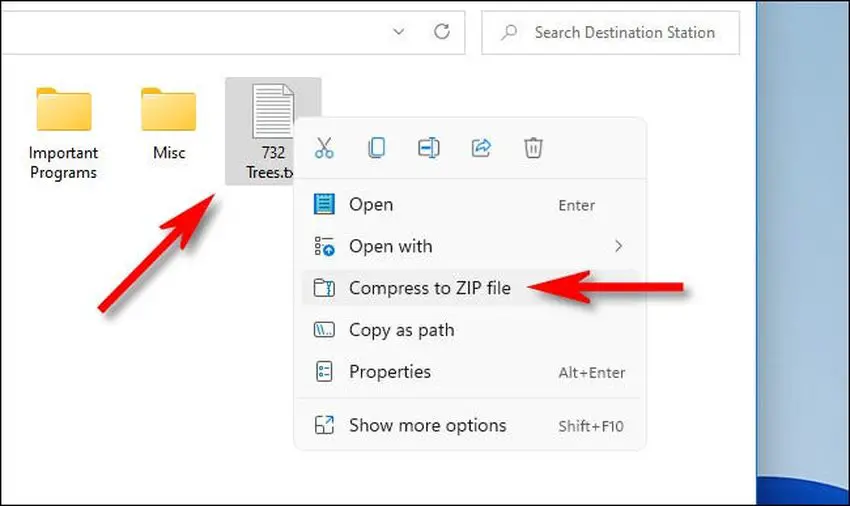
Jak tylko naciśniesz Enter, zobaczysz, że Twój plik ZIP został utworzony i zapisany na dysku twardym. Wystarczy wpisać nową nazwę pliku lub pozostawić nazwę domyślną na miejscu. Kiedy będziesz gotowy, naciśnij Enter.
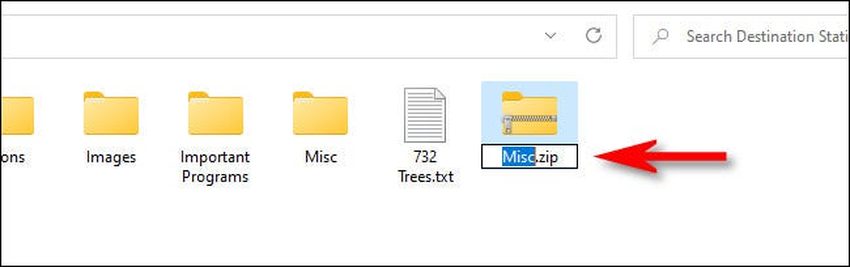
Więc to jest to! Nie ma w tym nic więcej. Po prostu utwórz plik ZIP, skopiuj go lub udostępnij jak każdy inny plik.
Jak rozpakować plik zip w systemie Windows 11?
Wyodrębnianie (rozpakowywanie) plików ZIP jest tak proste, jak ich skompresowanie. Najpierw zlokalizuj plik ZIP, który chcesz rozpakować w Eksploratorze plików. Następnie kliknij plik prawym przyciskiem myszy i wybierz z menu opcję „Wyodrębnij wszystko”.
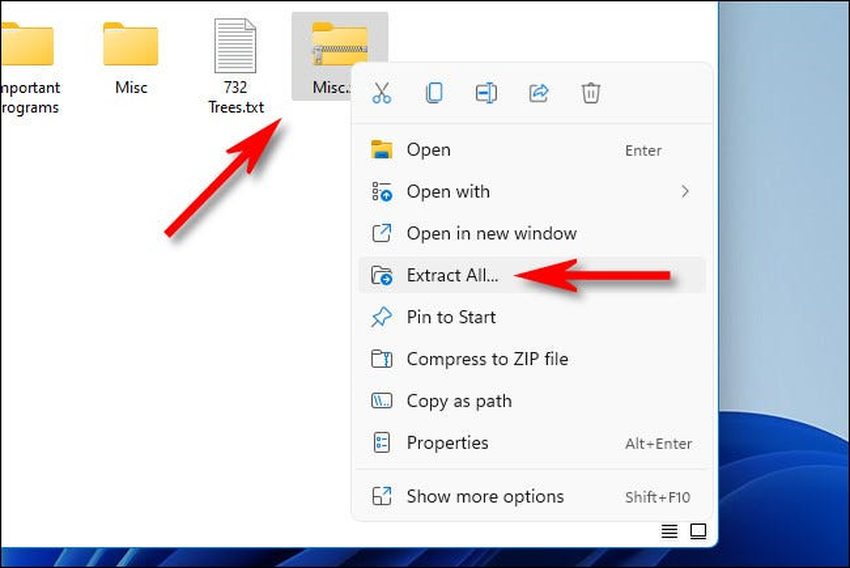
W oknie „Wyodrębnij skompresowane (skompresowane) foldery” wybierz dysk lub folder zawierający archiwum zip. Możesz również wyodrębnić zawartość katalogu, wybierając cały katalog. Kiedy skończysz, kliknij „OK.
Zaznaczając pole obok „Pokaż rozpakowane pliki po zakończeniu”, upewnisz się, że po zakończeniu procesu możesz łatwo zerknąć na wyodrębnione pliki. Kiedy skończysz z tymi opcjami, kliknij „Wyodrębnij.
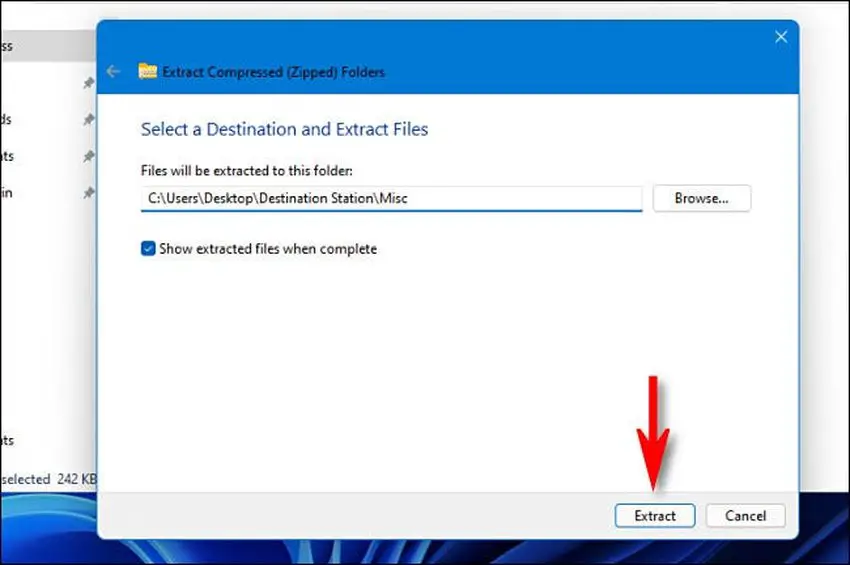
Aby wyodrębnić pliki, otwórz plik Zip, wybierz „Wyodrębnij wszystko” z menu kontekstowego i wybierz lokalizację, w której chcesz zapisać pliki.